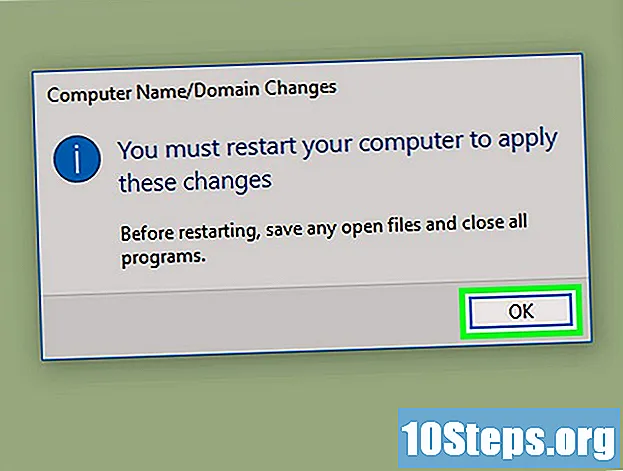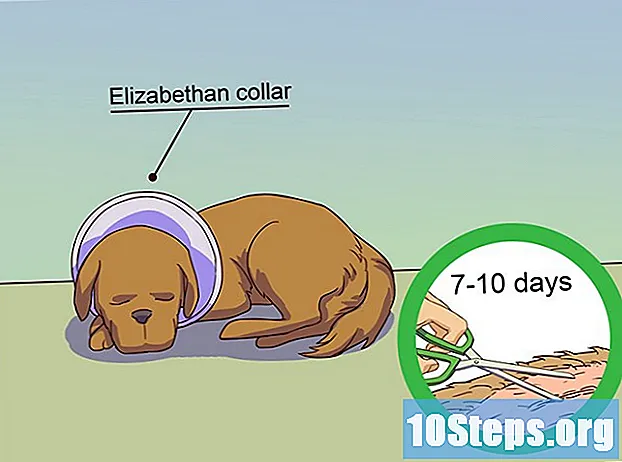เนื้อหา
Facebook มีคุณสมบัติใหม่ที่ช่วยให้คุณสามารถซิงค์รูปภาพจากอุปกรณ์ IOS หรือ Android ของคุณเช่นรูปภาพที่ดาวน์โหลดภาพหน้าจอหรือภาพจากกล้องไปยังบัญชีของคุณแบบส่วนตัว คุณสามารถใช้ข้อมูลนี้เป็นข้อมูลสำรองได้เนื่องจากทันทีที่คุณถ่ายภาพรูปภาพจะถูกอัปโหลดไปยังอัลบั้ม "Mobile Sync" ของคุณโดยอัตโนมัติ
ขั้นตอน
ส่วนที่ 1 จาก 3: การเปิดใช้งาน Mobile Sync สำหรับ Facebook
เปิดแอพ Facebook บนโทรศัพท์ของคุณ ในการดำเนินการนี้ให้แตะไอคอนบนหน้าจอหลักหรือในเมนูแอปพลิเคชัน
- หากคุณยังไม่มีแอปให้ค้นหาใน Google Play หรือ App Store และดาวน์โหลดลงในอุปกรณ์ของคุณ
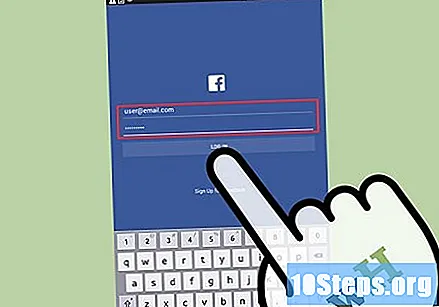
เข้าสู่บัญชี Facebook ของคุณ ในหน้าเข้าสู่ระบบกรอกอีเมลบัญชีและรหัสผ่านของคุณในช่องที่มีให้จากนั้นกด "เข้าสู่ระบบ"
ไปที่โปรไฟล์ของคุณ ไปที่โปรไฟล์ของคุณโดยคลิกที่แท็บสุดท้ายซึ่งเป็นสัญลักษณ์สามบรรทัดถัดจากสัญลักษณ์ลูกโลกจากนั้นคลิกที่ชื่อของคุณ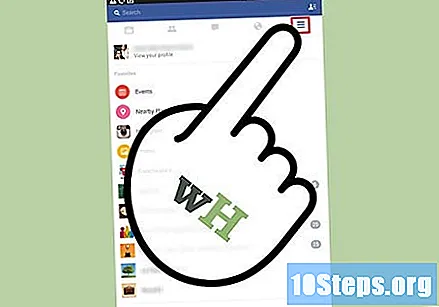
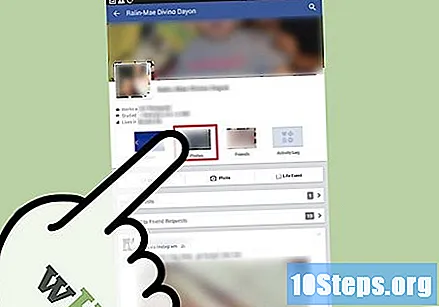
ไปที่รูปภาพ ลิงก์ไปยังรูปภาพของคุณจะอยู่ที่ด้านล่างของชื่อข้าง "เกี่ยวกับ" และ "เพื่อน"
ไปที่แท็บที่ซิงโครไนซ์ ในส่วนรูปภาพในบัญชีของคุณคุณจะเห็นแท็บสามแท็บ ได้แก่ รูปภาพอัลบั้มและการซิงค์ที่ด้านล่างของหน้าจอ แตะ "ซิงค์"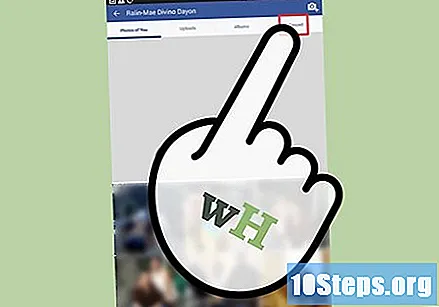
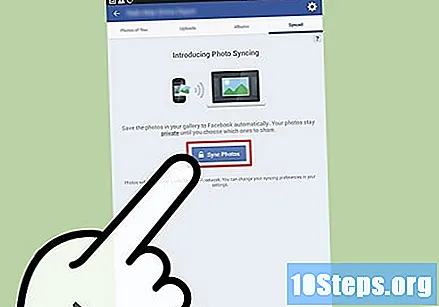
คลิกปุ่ม "ซิงค์รูปภาพ" เพื่อให้ Facebook ซิงค์รูปภาพจากโทรศัพท์ของคุณ- ข้อความจะปรากฏขึ้นว่า "รูปภาพใหม่ที่คุณถ่ายจะพร้อมใช้งานเมื่อคุณเข้าสู่ระบบคอมพิวเตอร์"
- รูปภาพที่ซิงโครไนซ์แต่ละภาพจะถูกอัปโหลดแบบส่วนตัว
ส่วนที่ 2 จาก 3: การเปลี่ยนการกำหนดค่า
ไปที่ "การตั้งค่าการซิงค์" หากต้องการเปลี่ยนการตั้งค่าวิธีที่คุณต้องการให้อุปกรณ์ของคุณซิงค์จากโทรศัพท์ของคุณให้คลิกปุ่ม "การตั้งค่าการซิงค์" ทางด้านขวาของหน้าจอ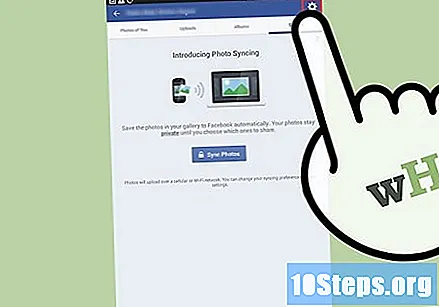
ซิงค์ผ่าน Wi-Fi มี 3 ตัวเลือกในการซิงโครไนซ์รูปภาพของคุณ ประการแรกคือหากคุณต้องการหลีกเลี่ยงค่าบริการข้อมูลจากผู้ให้บริการเครือข่ายมือถือของคุณเมื่อทำการซิงค์รูปภาพของคุณ เพียงเลือก "ซิงค์ผ่าน Wi-Fi เท่านั้น" เพื่อเลือกตัวเลือกนี้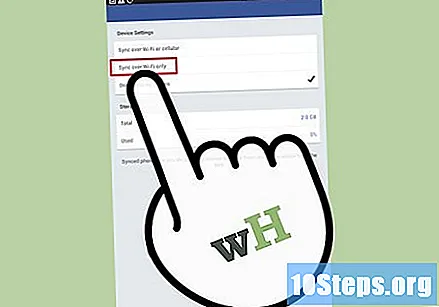
ซิงค์รูปภาพทั้งหมด หากคุณต้องการซิงค์ภาพทั้งหมดในแกลเลอรีของโทรศัพท์ให้แตะตัวเลือกนี้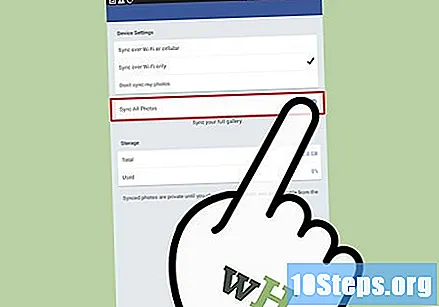
หยุดการซิงค์ หากคุณต้องการหยุดการซิงค์รูปภาพของคุณให้เลือกตัวเลือก "อย่าซิงค์รูปภาพของฉัน"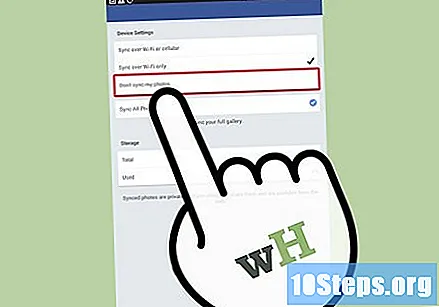
กลับไปที่ส่วนรูปภาพ เมื่อคุณพร้อมแล้วให้แตะปุ่ม "ย้อนกลับ" บนอุปกรณ์ของคุณ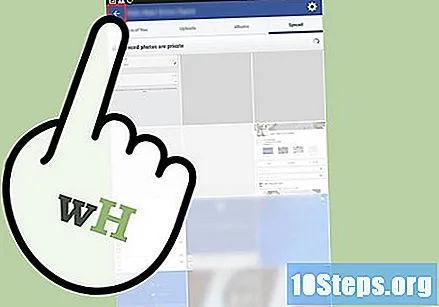
ส่วนที่ 3 จาก 3: การใช้รูปภาพที่ซิงค์บนคอมพิวเตอร์ของคุณ
ไปที่ Facebook บนคอมพิวเตอร์ของคุณเปิดเว็บเบราว์เซอร์พิมพ์ http://www.facebook.com แล้วกด Enter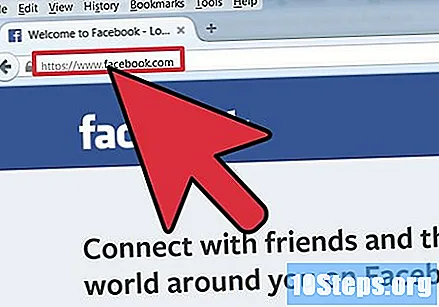
เข้าสู่บัญชี Facebook ของคุณ ในฟิลด์ที่มีให้ที่ด้านบนขวาของหน้าจอป้อนที่อยู่อีเมล (หรือชื่อผู้ใช้) และรหัสผ่านของคุณแล้วคลิก "ลงชื่อเข้าใช้" เพื่อเข้าถึงบัญชีของคุณ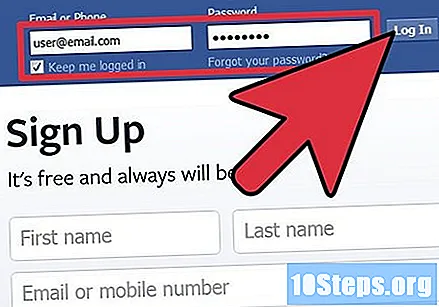
ไปที่การแจ้งเตือนของคุณ Facebook จะเริ่มแจ้งเตือนคุณถึงจำนวนรูปภาพที่ซิงค์จากโทรศัพท์ของคุณ เมื่อคลิกที่การแจ้งเตือนคุณจะไปที่อัลบั้ม "ซิงโครไนซ์จากมือถือ" โดยตรง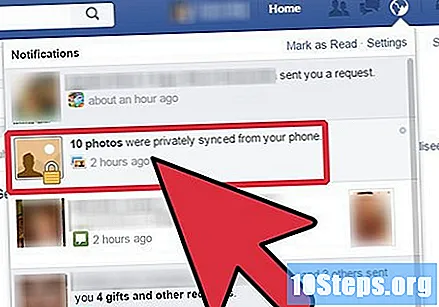
- การแจ้งเตือนของคุณสามารถเห็นได้บนไอคอนลูกโลกที่มุมขวาบนของหน้าจอ
แบ่งปันภาพถ่าย รูปภาพที่ซิงค์เป็นแบบส่วนตัว แต่ถ้าคุณต้องการแบ่งปันกับเพื่อน Facebook ของคุณคุณสามารถทำได้ คลิกรูปภาพที่ซิงค์ทั้งหมดที่คุณต้องการแชร์แล้วเลือกปุ่ม "แชร์"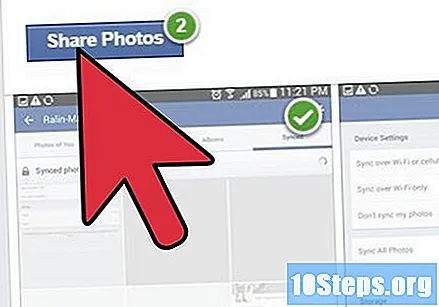
ลบรูปภาพที่ซิงค์ หากต้องการลบรูปภาพให้คลิกรูปภาพที่คุณต้องการลบออกจากอัลบั้ม "ซิงค์โทรศัพท์มือถือ" จากนั้นคลิก "ลบ" (อยู่ที่มุมล่างซ้ายของภาพ)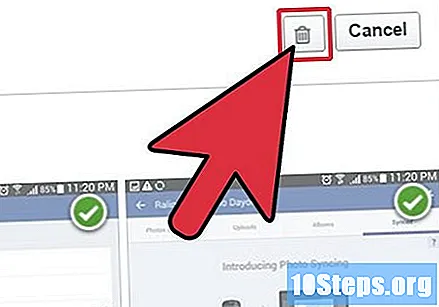
ดูตัวเลือกเพื่อดูเครื่องมือเพิ่มเติม คุณยังมีตัวเลือกในการดาวน์โหลดรูปภาพทำให้รูปภาพนั้นเป็นรูปภาพปกใช้เป็นรูปโปรไฟล์ของคุณหรือหมุนโดยคลิกปุ่ม "ตัวเลือก"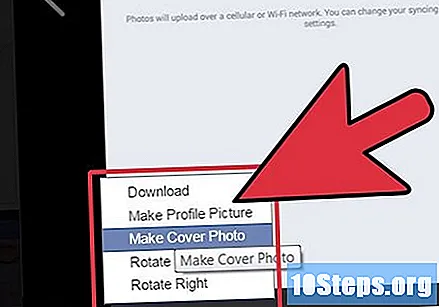
เคล็ดลับ
- การเปิดใช้งานตัวเลือกการซิงค์จะใช้ได้เฉพาะในแอพ Facebook เท่านั้น มันจะไม่ทำงานกับเบราว์เซอร์มือถือ